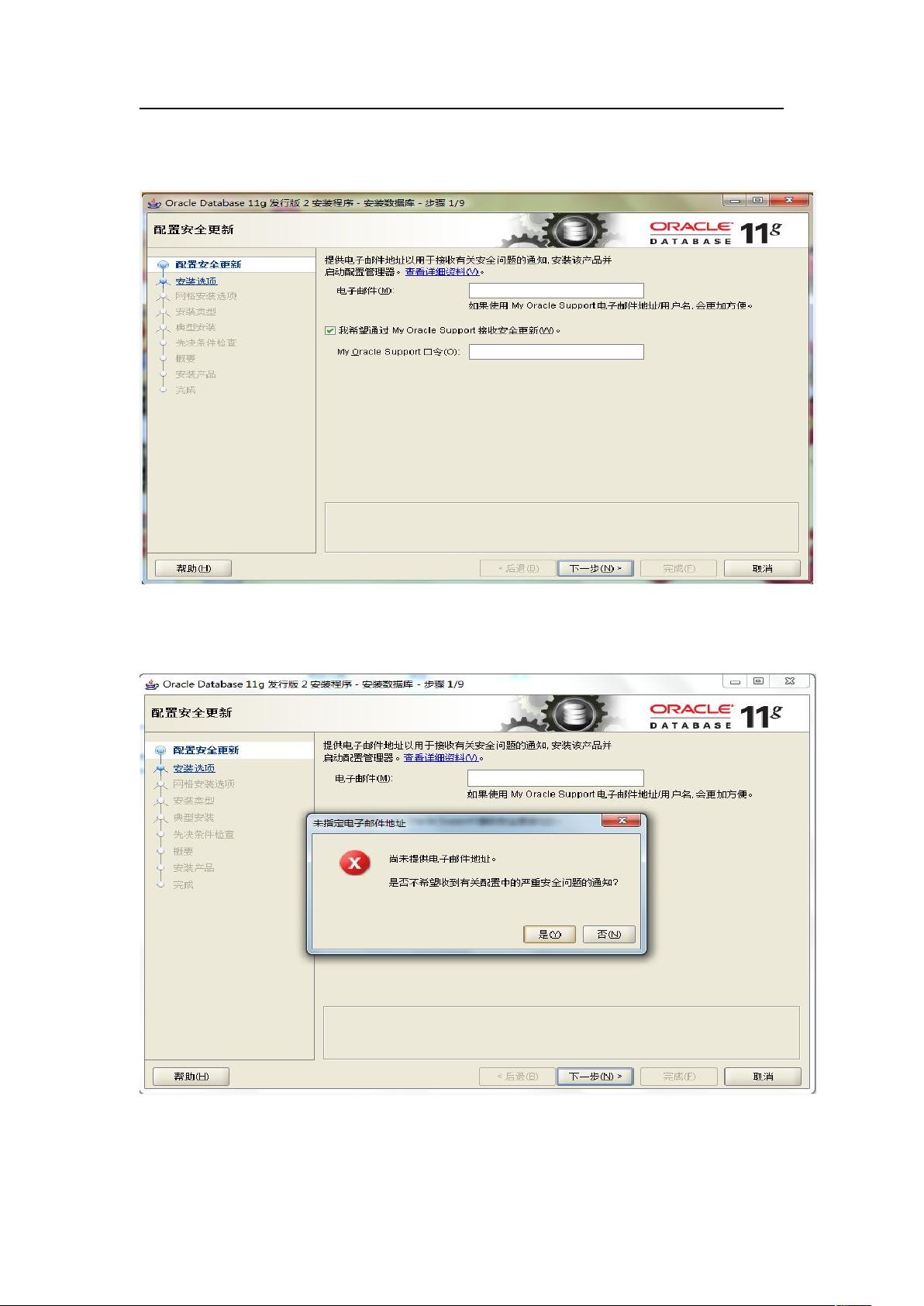Windows2008x64上Oracle11gR2图文安装教程
"这篇文档详细介绍了如何在Windows Server 2008 x64操作系统上通过Oracle Universal Installer (OUI) 安装配置Oracle 11g R2数据库的步骤。"
在安装Oracle 11g R2数据库之前,有一些重要的准备工作需要做。首先,确保你的操作系统是Windows Server 2008企业版,并且你的网络环境已经配置妥当,包括IP地址和主机名的设置。由于Oracle数据库安装后不建议更改这些设置,因此在安装前最好预先设定好。如果计划安装Oracle客户端,应该在安装数据库软件之前完成,并且客户端不应安装在即将安装Oracle的同一目录下。
Oracle 11g R2的安装文件可以从Oracle官方网站获取,提供的链接包含了两个部分的下载:win64_11gR2_database_1of2.zip 和 win64_11gR2_database_2of2.zip。这两个文件需要解压到同一个文件夹下。
安装过程始于双击解压后的文件夹中的`setup.exe`。在安装过程中,会经过多个步骤,包括但不限于:
1. 等待初始化进程完成。
2. 接受许可协议。
3. 选择“创建和配置数据库”。
4. 选择服务器类型,通常是“服务器类”。
5. 选择“单实例数据库安装”。
6. 选择“高级安装”。
7. 选择企业版,这是Oracle数据库的完整版本。
8. 指定安装路径。
9. 选择数据库用途,例如“数据仓库”。
10. 不修改默认的存储参数。
11. 不启用自动备份功能。
12. 设置相同的数据库管理员(DBA)口令,例如“ruiyuan”。
安装过程可能需要10到20分钟,期间应避免对服务器进行其他操作。
数据库软件安装完毕后,需要进行数据库的配置。这通常涉及到以下步骤:
1. 打开命令提示符,输入`sqlplus sys/ruiyuan as sysdba`以sys用户身份登录数据库。
2. 使用SQL语句创建表空间,定义大小和位置,例如`CREATE BIGFILE TABLESPACE ruiyuan_space NOLOGGING DATAFILE 'D:\app\A'`。
以上就是Windows Server 2008 x64环境下使用Oracle Universal Installer安装Oracle 11g R2数据库的整个流程,以及配置数据库的基础步骤。安装完成后,可能还需要进行额外的配置,如创建用户、设置权限、创建数据库服务等,以满足特定的业务需求。在实际操作中,务必遵循最佳实践,确保系统的稳定性和安全性。
381 浏览量
2024-10-28 上传
2024-10-28 上传
2023-09-12 上传
130 浏览量
199 浏览量
2024-12-17 上传
cupid
- 粉丝: 20
最新资源
- 实现类似百度的邮箱自动提示功能
- C++基础教程源码剖析与下载指南
- Matlab实现Franck-Condon因子振动重叠积分计算
- MapGIS操作手册:坐标系与地图制作指南
- SpringMVC+MyBatis实现bootstrap风格OA系统源码分享
- Web工程错误页面配置与404页面设计模板详解
- BPMN可视化示例库:展示多种功能使用方法
- 使用JXLS库轻松导出Java对象集合为Excel文件示例教程
- C8051F020单片机编程:全面控制与显示技术应用
- FSCapture 7.0:高效网页截图与编辑工具
- 获取SQL Server 2000 JDBC驱动免分数Jar包
- EZ-USB通用驱动程序源代码学习参考
- Xilinx FPGA与CPLD配置:Verilog源代码教程
- C#使用Spierxls.dll库打印Excel表格技巧
- HDDM:C++库构建与高效数据I/O解决方案
- Android Diary应用开发:使用共享首选项和ViewPager